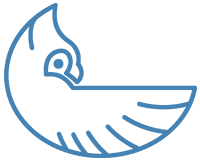Introducción
Las visualizaciones interactivas le permiten explorar y comunicar sus datos de forma dinámica. Con Quarto Live, puede crear gráficos completos utilizando ggplot2 y convertirlos en visualizaciones interactivas con Plotly, todo ello directamente desde su navegador web. Este tutorial le guiará a través de la creación de estas visualizaciones, la personalización de su apariencia y la resolución de problemas comunes.
1. Creación de visualizaciones interactivas con ggplot2
ggplot2 es un sistema de trazado versátil para R. Empieza creando un gráfico de dispersión básico utilizando el conjunto de datos mtcars.
Código fuente
```{webr}
library(ggplot2)
ggplot(mtcars, aes(x = wt, y = mpg, color = factor(cyl))) +
geom_point(size = 3) +
geom_smooth(method = "lm", se = FALSE) +
labs(title = "Motor Trend Car Road Tests 🚀",
x = "Weight", y = "Miles per Gallon",
color = "Cylinders")
```Este ejemplo traza el peso de los coches en función de las millas por galón, con colores que representan el número de cilindros.
2. Conversión de gráficos ggplot2 a visualizaciones interactivas de Plotly
Mejore su gráfico ggplot2 estático convirtiéndolo en una visualización interactiva de Plotly. Esto le permite pasar el cursor por encima de los puntos, ampliar y desplazar la imagen para disfrutar de una experiencia de exploración de datos más completa.
Código fuente
```{webr}
library(ggplot2)
library(plotly)
p <- ggplot(mtcars, aes(x = wt, y = mpg, color = factor(cyl))) +
geom_point(size = 3) +
geom_smooth(method = "lm", se = FALSE) +
labs(title = "Interactive Plotly Visualization",
x = "Weight", y = "Miles per Gallon",
color = "Cylinders")
ggplotly(p)
```La función ggplotly() transforma su gráfico ggplot2 en un objeto Plotly interactivo, lo que permite funciones como información sobre herramientas y zoom.
3. Personalizar las dimensiones del gráfico
Ajusta el aspecto visual de tus gráficos estableciendo dimensiones personalizadas con las opciones fig-width y fig-height. Esto le ayuda a adaptar sus visualizaciones al diseño de su documento.
Código fuente
```{webr}
#| fig-width: 8
#| fig-height: 4
plot(rnorm(10000), type = 'l')
```Estas opciones garantizan que su gráfico aparezca con el ancho y alto especificados, lo que facilita su integración en su diseño.
4. Ejercicio interactivo
Ahora es tu turno! Modifique el ejemplo ggplot2 para cambiar el tamaño de los puntos y aplicar una paleta de colores diferente (por ejemplo, Set2, Dark2) para ver cómo cambia la visualización. Experimenta con el código siguiente:
Ejercicio
```{webr}
# Modificación de la visualización ggplot2:
library(ggplot2)
p <- ggplot(mtcars, aes(x = wt, y = mpg, color = factor(cyl))) +
geom_point(size = 3) + # Intente cambiar este valor (por ejemplo, size = 5)
geom_smooth(method = "lm", se = FALSE) +
labs(title = "Customized Motor Trend Plot",
x = "Weight", y = "Miles per Gallon",
color = "Cylinders")
# Descomente la siguiente línea y añada una nueva escala, por ejemplo:
# p <- p + scale_color_brewer(palette = 'Set2')
print(p)
```5. Solución de problemas y mejores prácticas
Consejos para la resolución de problemas
- Paquetes que faltan:
Si recibe un error que indica que falta un paquete (por ejemplo,plotly), consulte nuestro tutorial Carga y uso de paquetes. - Compatibilidad con navegadores:
Asegúrese de que utiliza un navegador moderno que admita la API OffscreenCanvas para obtener un rendimiento interactivo óptimo. - Problemas con los datos:
Comprueba que tu conjunto de datos se ha cargado correctamente y que no hay valores NA que afecten al gráfico.
Buenas Prácticas
- Mantén la sencillez:
Comience con visualizaciones sencillas y añada capas gradualmente para aumentar la complejidad. - Accesibilidad:
Utilice títulos claros, etiquetas de ejes y contrastes de colores para garantizar que todos los usuarios puedan acceder a sus gráficos. - Diseño responsivo:
Pruebe sus visualizaciones en diferentes dispositivos y ajuste las dimensiones según sea necesario.
Consideraciones sobre el rendimiento
- Volumen de datos:
Para conjuntos de datos grandes, considere la posibilidad de muestrear o filtrar para mantener el rendimiento. - Reactividad eficiente:
Optimiza las expresiones reactivas para evitar recálculos innecesarios.
Lecturas adicionales
- Explicación de los bloques de código interactivo
Aprenda a crear y personalizar bloques de código interactivos en Quarto Live. - Carga y uso de paquetes
Descubra técnicas para instalar y cargar paquetes R adicionales. - Gestión de entornos de ejecución
Comprenda cómo controlar el uso compartido de variables y aislar sesiones interactivas. - Referencia de opciones de celda
Profundice en las opciones de configuración avanzadas para bloques de código interactivos.
Conclusión
Este tutorial ha mostrado cómo crear visualizaciones interactivas en R utilizando ggplot2 y convertirlas en gráficos interactivos de Plotly con Quarto Live. También ha aprendido a personalizar las dimensiones de los gráficos, ha realizado un ejercicio para modificar una visualización y ha revisado consejos para la resolución de problemas y las mejores prácticas. Experimente con estos ejemplos para crear visualizaciones dinámicas y atractivas que mejoren la narración de sus datos.
Explorar más artículos
Aquí hay más artículos de la misma categoría para ayudarte a profundizar en el tema.
Reutilización
Cómo citar
@online{kassambara2025,
author = {Kassambara, Alboukadel},
title = {Visualización interactiva de datos en R},
date = {2025-03-08},
url = {https://www.datanovia.com/es/learn/interactive/r/data-visualization.html},
langid = {es}
}